
HP toodetud toodete valikul on multifunktsionaalsed seadmed - näiteks PRO M125RA laserjeti liinist. Sellised seadmed võivad töötada ka Windowsi sisseehitatud standardjuhtidel, kuid siiski on soovitatav paigaldada sobiva tarkvara, eriti Windows 7 jaoks.
Lae alla draiverid HP LaserJet Pro MFP M125RA
Selle MFP-d saate teenindustarkvara mitmel lihtsal viisil. Siiski tuleb arvestada, et konkreetse meetodi valik sõltub paljudest teguritest, nii et soovitame teil kõigepealt tutvuda kõigi esitatud ja ainult siis vali.1. meetod: HP tugiressurss
Ohutuse ja töökindluse seisukohast laaditakse optimaalne valik tootja veebiportaalist draivereid, lase seda meetodit ja rohkem aega tarbivaid kui ülejäänud.
Toetus Lehekülg HP veebisaidil
- Kasutage ülaltoodud linki ettevõtte tugivahetuse allalaadimiseks. Järgmisena kasutage otsinguseadet, kus sisestage LaserJet Pro MFP M125RA ja seejärel klõpsake "Lisa".
- Avab tänapäeva printerile pühendatud leht. Esimene asi, mida peate tegema, on juht ja operatsioonisüsteemi tühjendamine. Selle tegemiseks klõpsake nupul "Muuda" ja kasutage ilmuvaid nimekirju.
- Siis peaksite alloleva saidi leidma allapoole, sektsioonile tulemustega. Traditsiooniliselt, selliste seadmete puhul märgitakse tarkvara kõige sobivam versioon "oluline. Paketi allalaadimise alustamiseks kasutage nuppu Upload.
- Oodake, kuni allalaadimine on lõpetatud, minge paigaldajaga kataloogi ja käivitage see.
Oluline! Veenduge, et MFP on arvutiga ühendatud ja see on süsteemi poolt tunnustatud!
HP installeri käivitamise aknas vaadake installitud tarkvara loendit. Kui te ei vaja ühtegi esitatud komponenti, on võimalik selle paigaldamise keelata, klõpsates nuppu "Installitud programmide valimine".
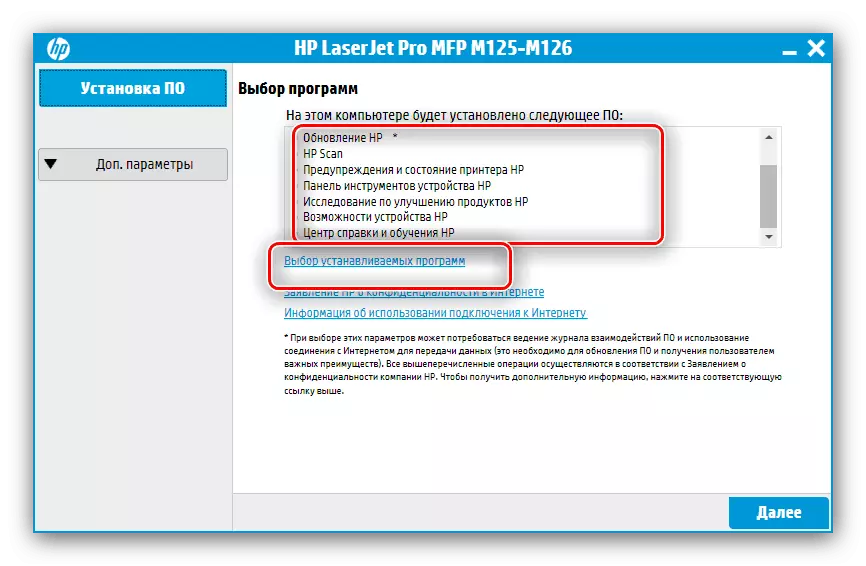
Olles seda operatsiooni teinud, klõpsake paigaldamise alustamiseks "Next".
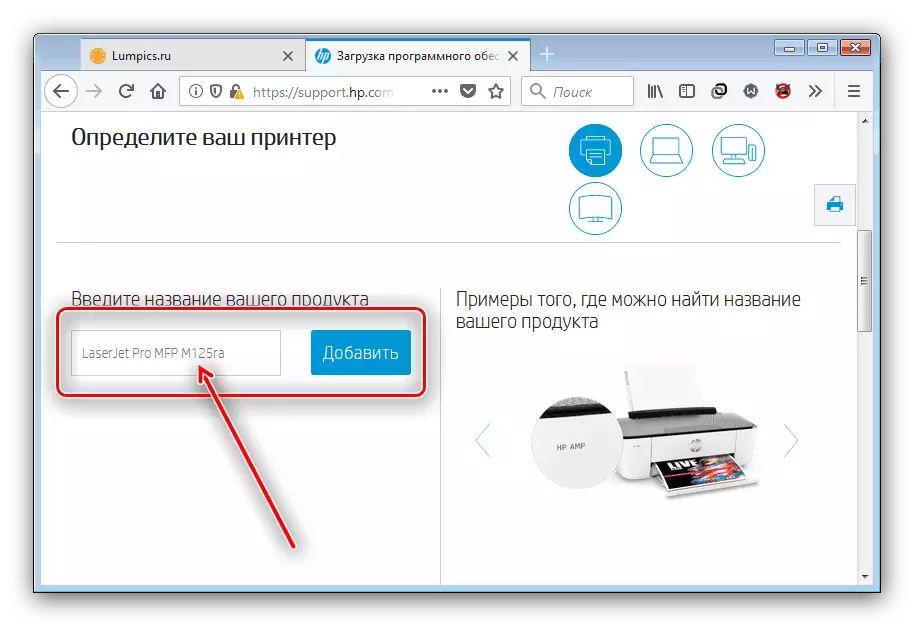
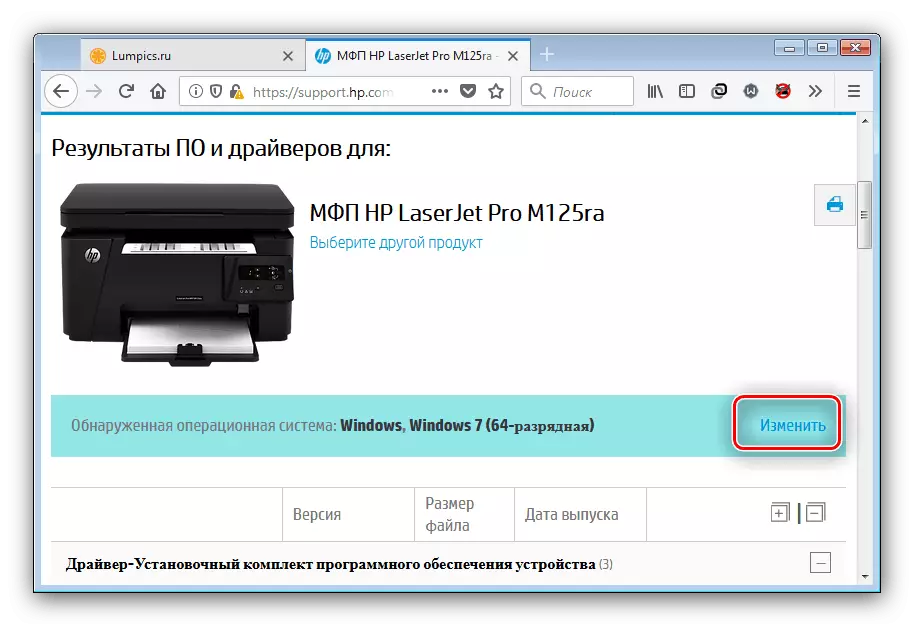
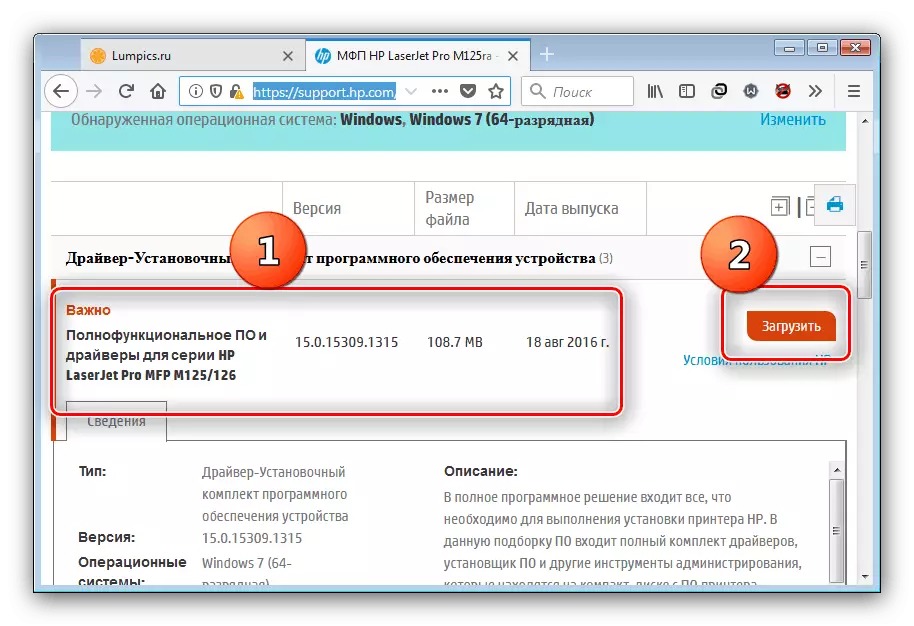
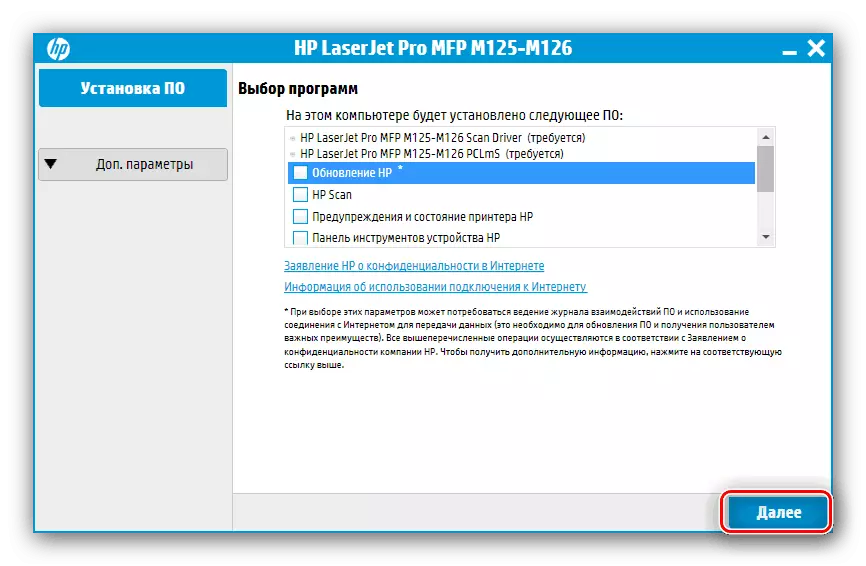
Järgmisena teeb HP Installer kõik tööd iseseisvalt - saate oodata ainult installi signaali ja sulgege aken.
Meetod 2: HP Utility Utility
Ametliku veebilehe kasutamine ei ole alati mugav, nii HEWLETT-PACKARD on loonud spetsiaalse programmi, et hõlbustada juhtide paigaldamise protsessi oma seadmetega. Selle tarkvara saate alla laadida allpool.
Laadi alla HP-lt alla
- Programmi installifaili allalaadimiseks kasutage HP tugiteenuse assistenti linki.
- Laadige seadistamise kommunaalteenused ja käivitage see. HP toetuse assistendi paigaldamine ei erine teistest Windowsi rakendustest ja esineb ilma kasutaja osalemiseta - ainus peab litsentsilepingut võtma.
- Pärast lõpetamist avaneb rakendus. Käivitage värskenduste otsimine, vajutades põhiaknas sobivat elementi.
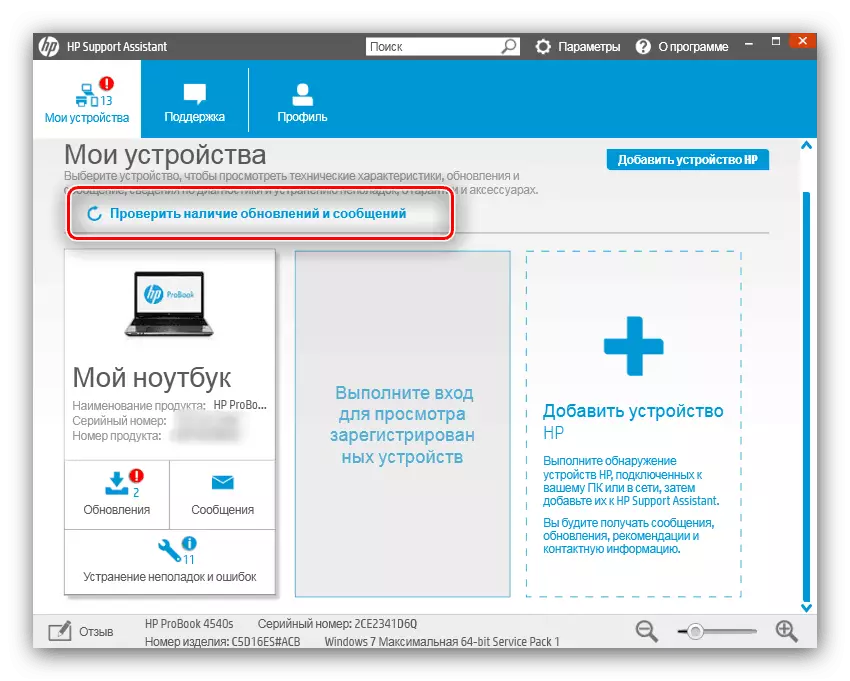
Protsess võtab aega, olge kannatlik.
- Pärast olemasolevate värskenduste loendi allalaadimist naasete menüüsse põhilise piduri assistendi assistendile. Vajuta "Update" nuppu infoplokk MFP.
- Järgmine samm on valida allalaadimise ja installimise pakett. Tõenäoliselt ilmub ainult üks saadavalolev valik - kontrollige seda ja klõpsake "Laadi alla ja installida".
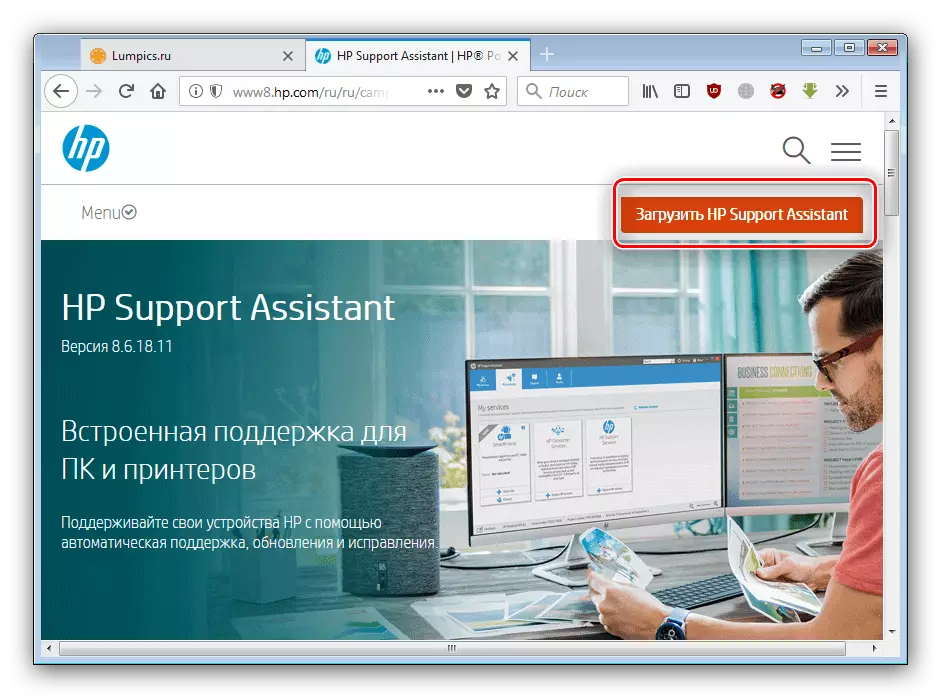
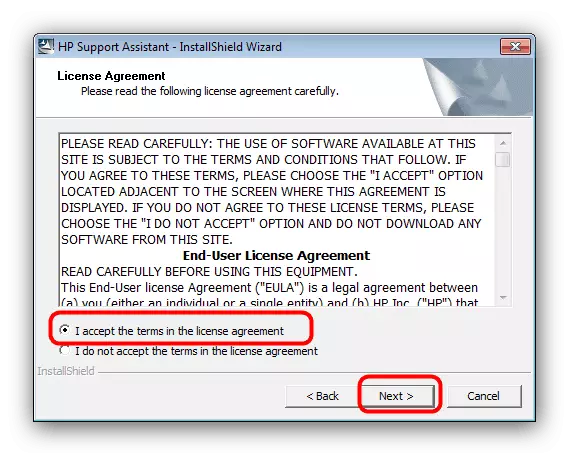
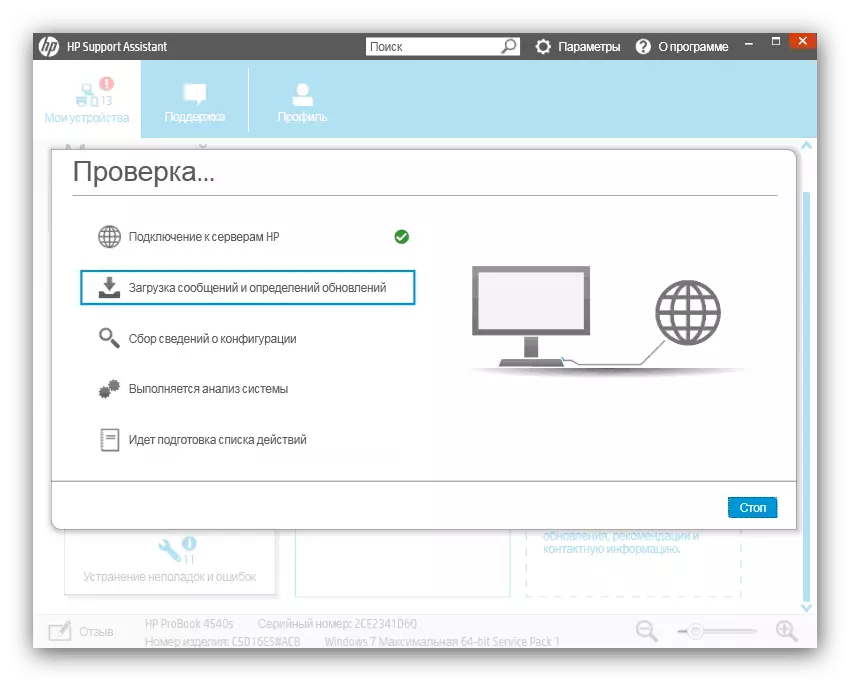
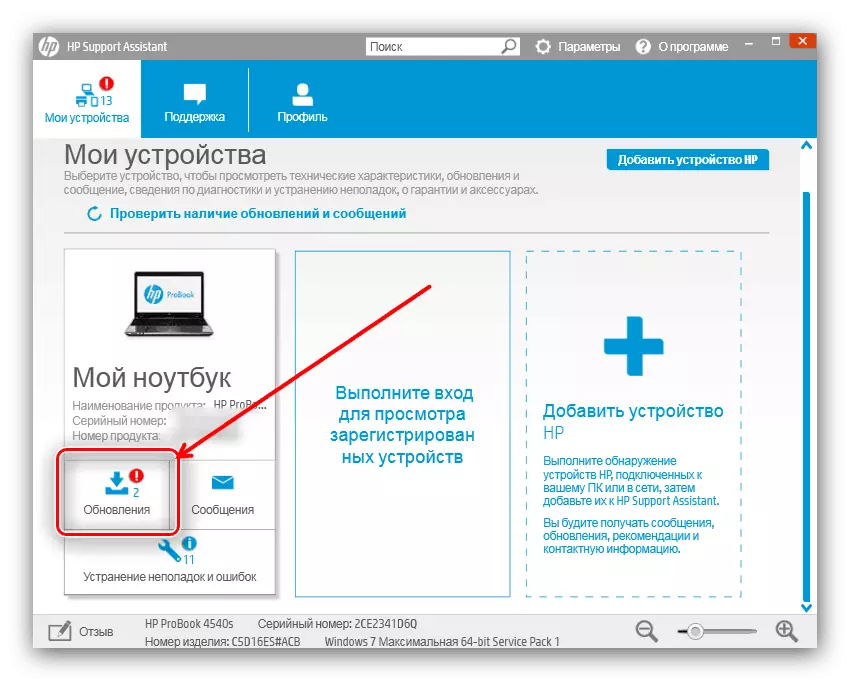
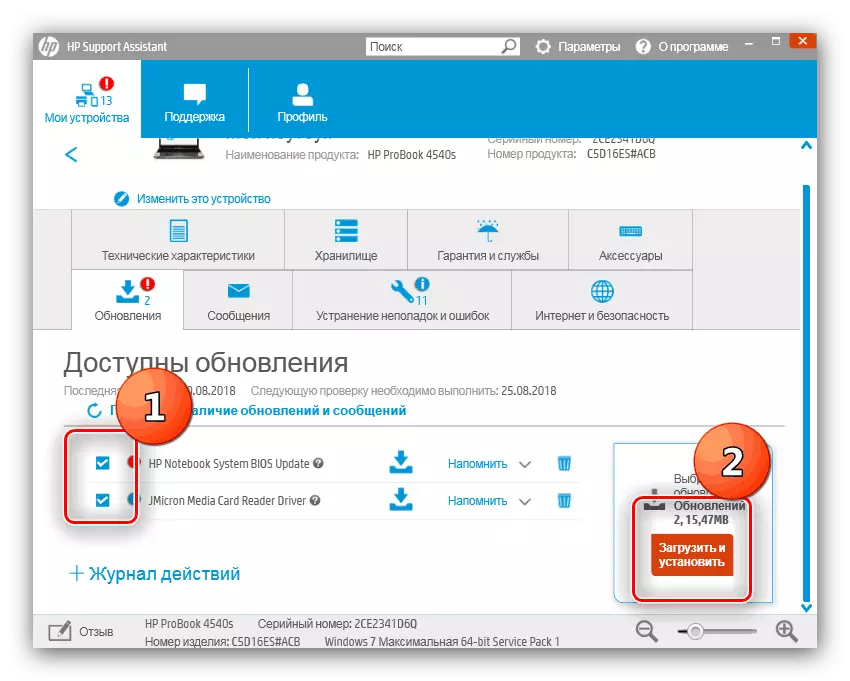
Nagu juhtide paigaldamise korral toeturessursist, teeb ülejäänud programm seda ise.
3. meetod: kolmanda osapoole värskendajad
Kui draiverite vastuvõtmise ametlikud võimalused ei sobi teile, teie teenistuses kolmanda osapoole lahenduste valik, millest üks on universaalsete programmide kasutamine puuduva teenuse tarkvara leidmiseks. Me tahame juhtida teie tähelepanu tootele, mida nimetatakse juhtpakendi lahenduseks, mis on suurepärane vahend käesolevas artiklis seatud eesmärkide saavutamiseks.
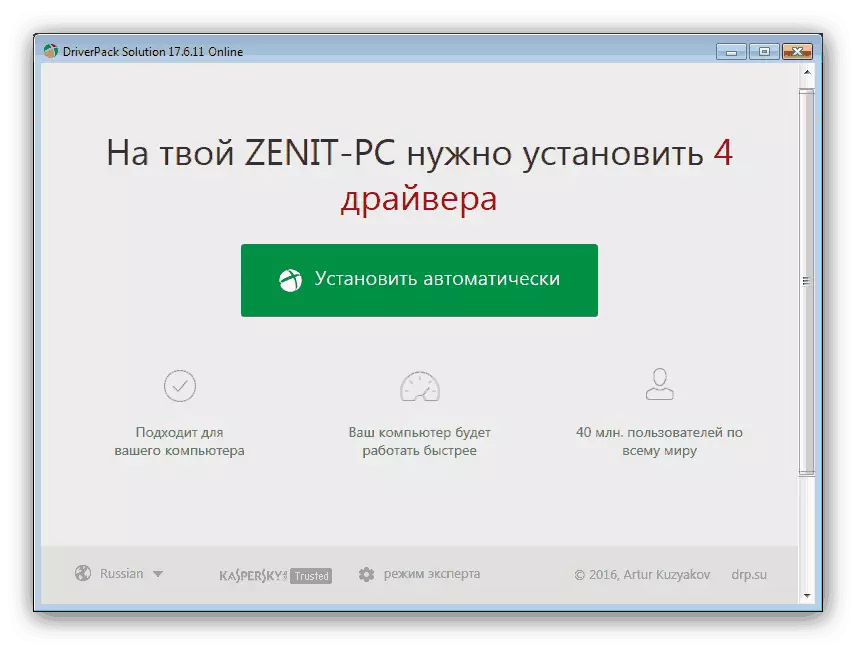
Õppetund: draiveride värskendamise lahendus
Loomulikult ei pruugi see programm välja tulla. Sellisel juhul on meie saidil ülevaade teiste kolmandate osapoolte uuendustest, mida soovitame ka tutvustada.
Loe edasi: programmide installimise programmid
Meetod 4: ID multifunktsionaalne seade
Draiverite otsimisel aitab kaaluda ka printeri riistvara nimetust, et teada saada, mis võib olla "Seadmehaldurist". Me hõlbustame ülesande - määratud MFP ID näeb välja selline:
USB \ VD_03F0 & PID_222A
See kood tuleb kopeerida ja kasutada spetsialiseeritud saitidel. Selle protseduuri üksikasjalikum juhend leiab veelgi.

Loe edasi: Otsi Riistvara draiverid
Meetod 5: süsteemi instrumentatsioon
Eelmise otsuse kirjelduses mainisime Windowsi seadmehaldurit. Paljud kasutajad ei tea ega unustanud väga kasulikku võimalust selle toote abil juhtide värskendamise võimalust. Spetsiifilisi oskuste protseduuri ei vaja ja hõivab üsna vähe aega, kuid see sõltub internetiühenduse kiirusest ja kvaliteedist.
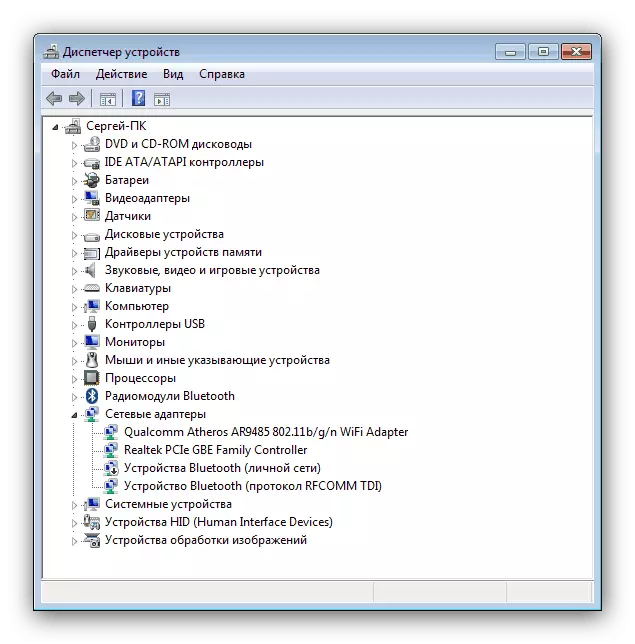
Loe edasi: Update Driver süsteemi tööriistade abil
Järeldus
Loomulikult ei lõpe autojuhtide installimise võimaluste loetelu HP LaserJet Pro MFP M125RA-le, vaid ülejäänud meetodid näitavad süsteemi häirimist või nõuavad teatud oskusi. Eespool kirjeldatud meetodid sobivad iga kasutajakategooria jaoks.
